Արագ տեղադրեք ֆայլի մասին տեղեկատվությունը (ֆայլի անունը, ֆայլի ուղին) Word վերնագրի կամ տողատակերի մեջ
Kutools բառի համար
Փաստաթղթի ընթացիկ տեղեկատվությունը, ինչպիսիք են ֆայլի անունը կամ ֆայլի ուղին Word- ի վերնագրի կամ տողատակերի մեջ, սովորաբար տեղադրելու համար, դուք կարող եք տեղադրել այս ֆայլի տեղեկությունները վերնագիր կամ տողատակ տեղադրելու ժամանակ: Բայց այս հոդվածում ես կներկայացնեմ մի օգտակար օգտակարություն ՝Տեղադրեք ֆայլի տեղեկատվությունը of Kutools բառի համար, այս հատկության օգնությամբ դուք կարող եք արագ ներդնել ֆայլի անունը կամ ֆայլի ուղին վերնագրի կամ տողատակի մեջ, որքան ձեզ հարկավոր է:
Տեղադրեք ֆայլի անունը Word փաստաթղթի վերնագրում կամ էջատակում
Տեղադրեք ֆայլի ուղին Word փաստաթղթի վերնագրում կամ էջատակում
Բառի համար առաջարկվող արտադրողականության գործիքներ
Kutools բառի համարԻնտեգրում AI 🤖, ավելի քան 100 առաջադեմ գործառույթներ խնայում են ձեր փաստաթղթերի մշակման ժամանակի 50%-ը:Անվճար ներբեռնում
Գրասենյակային ներդիրՆերկայացնում է Word-ի (և Office-ի այլ գործիքների) զննարկիչի նմանվող ներդիրները՝ հեշտացնելով բազմափաստաթղթային նավիգացիան:Անվճար ներբեռնում
Տեղադրեք ֆայլի անունը Word փաստաթղթի վերնագրում կամ էջատակում
Ներկայիս Word փաստաթղթի վերնագրում կամ էջատակում ֆայլի անունը տեղադրելու համար կատարեք հետևյալ կերպ.
1, Բացեք Word ֆայլը, որը ցանկանում եք տեղադրել ֆայլի անունը որպես վերնագիր կամ տողատակ, ապա կտտացրեք Կուտոլս > Տեղադրեք ֆայլի տեղեկատվությունը, տես նկարի նկարը.
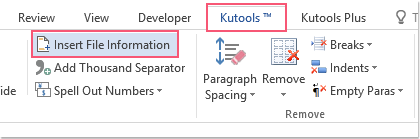
2, Մեջ Տեղադրեք ֆայլի տեղեկատվությունը երկխոսության տուփ:
(1.) Ընտրեք Ֆայլի անուն - ից Տիպ Բաժին;
(2.) Եվ ապա ընտրեք այն Գլխավայր ցատկ or Google Խմբերի սկզբնական էջ որտեղ պետք է տեղադրվի ֆայլի անունը;
(3.) Վերջապես նշեք վերնագրի կամ տողատակի գտնվելու վայրը ֆայլի անունը տեղադրելու համար, կարող եք ընտրել Left, Իրավունք, Միջին ինչպես պետք է: Տեսեք,
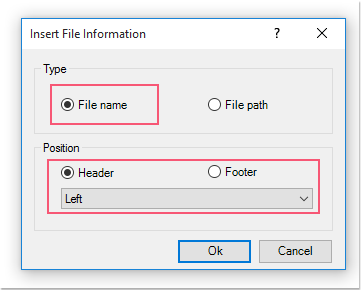
3, Դրանից հետո կտտացրեք Ok երկխոսության տուփը փակելու համար այժմ կտեսնեք, որ ֆայլի անունը տեղադրված է ձեր կողմից նշված վերնագրի կամ տողատակի մեջ:
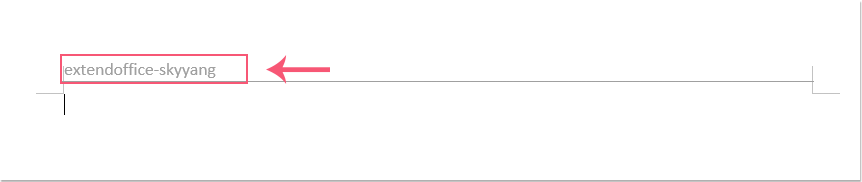
Տեղադրեք ֆայլի ուղին Word փաստաթղթի վերնագրում կամ էջատակում
Եթե ցանկանում եք ֆայլի ուղին տեղադրել որպես վերնագիր կամ տողատակ, խնդրում ենք արեք հետևյալ կերպ.
1, Բացեք Word ֆայլը, որը ցանկանում եք զետեղել ֆայլի ուղին որպես վերնագիր կամ տողատակ, այնուհետև կիրառեք այս հատկությունը ՝ կտտացնելով Կուտոլս > Տեղադրեք ֆայլի տեղեկատվությունը.
2, Մեջ Տեղադրեք ֆայլի տեղեկատվությունը երկխոսության տուփ:
(1.) Ընտրեք Ֆայլի ուղին - ից Տիպ Բաժին;
(2.) Եվ ապա ընտրեք այն Գլխավայր ցատկ or Google Խմբերի սկզբնական էջ որտեղ պետք է տեղադրվի ֆայլի անունը;
(3.) Վերջապես նշեք վերնագրի կամ տողատակի գտնվելու վայրը ֆայլի անունը տեղադրելու համար, կարող եք ընտրել Left, Իրավունք, Միջին ինչպես պետք է: Տեսեք,
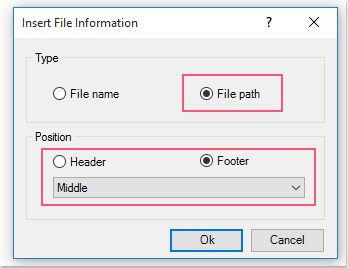
3, Եվ հետո, կտտացրեք Ok կոճակը, ընթացիկ փաստաթղթի ֆայլի ուղին տեղադրվել է ձեր կողմից նշված վերնագրի կամ տողատակերի մեջ, տես նկարի նկարը.

ՆշումՕգտագործման ընթացքում վերնագրում տեղադրվելու է տող Տեղադրեք ֆայլի տեղեկատվությունը ֆայլի անունը կամ ուղին տեղադրելու համար պարզապես հեռացրեք այն, եթե դրա կարիքը չունեք ՝ կտտացնելով Հեռացնել > Cleնջել վերնագրի գիծը.

Դեմո. Տեղադրեք ֆայլի մասին տեղեկատվությունը (ֆայլի անունը, ֆայլի ուղին) Word- ի վերնագրի կամ տողատակերի մեջ
Kutools բառի համարավելի քան 100 հարմար Word հավելվածներով, 60 օրվա ընթացքում առանց սահմանափակումների անվճար փորձեք: Ներբեռնեք և անվճար փորձեք հիմա:
Գրասենյակի արտադրողականության լավագույն գործիքները
Kutools բառի համար - Բարձրացրեք ձեր բառի փորձը Over-ի հետ 100 Ուշագրավ առանձնահատկություններ!
🤖 Kutools AI օգնականՓոխակերպեք ձեր գրածը AI-ի միջոցով - Ստեղծեք բովանդակություն / Լեհերեն տեքստ պարզության համար / Ամփոփել փաստաթղթերը / Հարցրեք տեղեկատվության համար Փաստաթղթի հիման վրա, բոլորը Word-ի շրջանակներում
📘 Փաստաթղթերի տիրապետում: Էջերի բաժանում / Միաձուլեք փաստաթղթերը / Արտահանել ընտրություն տարբեր ձևաչափերով (PDF/TXT/DOC/HTML...) / Խմբաքանակի փոխակերպում PDF-ի / Արտահանել էջերը որպես պատկերներ / Միանգամից մի քանի ֆայլ տպեք...
✏ Բովանդակության խմբագրում: Խմբաքանակի որոնում և փոխարինում Բազմաթիվ Ֆայլերի միջով / Չափափոխել բոլոր նկարները / Փոխադրել աղյուսակի տողերը և սյունակները / Աղյուսակը տեքստի վերափոխել...
🧹 Անհեշտ մաքրություն:Հեռացրու Լրացուցիչ տարածքներ / Բաժնի ընդմիջումներ / Բոլոր վերնագրերը / Տեքստային տուփեր / Hyperlinks / Լրացուցիչ հեռացման գործիքների համար այցելեք մեր Հեռացնել խումբը...
➕ Ստեղծագործական ներդիրներՆերդիր Հազար բաժանիչներ / Նշեք վանդակները / Ռադիո կոճակներ / QR Code / Շտրիխ կոդ / Անկյունագծային աղյուսակ / Հավասարության վերնագիր / Նկարի վերնագիր / Աղյուսակի վերնագիր / Բազմաթիվ նկարներ / Բացահայտեք ավելին Տեղադրեք խումբը...
🔍 Ճշգրիտ ընտրանքներ: Մատնանշել կոնկրետ էջեր / սեղաններ / ձեւավորում / վերնագրի պարբերություններ / Ընդլայնել նավարկությունը ավելին Ընտրեք հատկանիշներ...
⭐ Աստղերի բարելավումներ: Արագ նավարկեք ցանկացած վայր / կրկնվող տեքստի ավտոմատ տեղադրում / անխափան անցում փաստաթղթի պատուհանների միջև / 11 Փոխակերպման գործիքներ...
